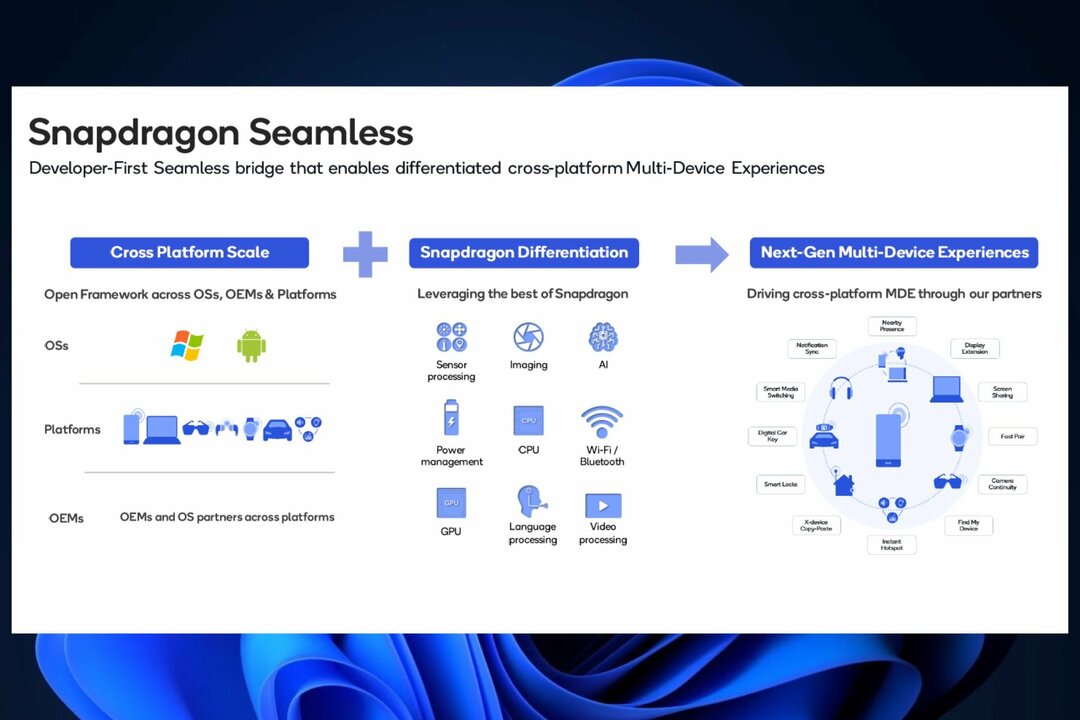Απενεργοποιήστε τη σύνδεση διακομιστή μεσολάβησης ή εκτελέστε την εντολή DISM
- Θα αντιμετωπίσετε τον κωδικό σφάλματος 0x8024500c κατά τη λήψη μιας ενημέρωσης των Windows.
- Επίσης, θα συναντήσετε αυτό το σφάλμα κατά τη λήψη μιας εφαρμογής από το Microsoft Store.
- Μπορείτε να δοκιμάσετε να εκτελέσετε το πρόγραμμα αντιμετώπισης προβλημάτων του Windows Update για να διορθώσετε αυτό το πρόβλημα στον υπολογιστή σας.

ΧΕΓΚΑΤΑΣΤΑΣΗ ΚΑΝΟΝΤΑΣ ΚΛΙΚ ΣΤΟ ΑΡΧΕΙΟ ΛΗΨΗΣ
Οι αποτυχίες ενημέρωσης των Windows μπορεί να είναι ενοχλητικές! Με το Fortect, θα απαλλαγείτε από σφάλματα που προκαλούνται από αρχεία που λείπουν ή είναι κατεστραμμένα μετά από μια ενημέρωση. Το βοηθητικό πρόγραμμα διατηρεί ένα αποθετήριο των αρχικών εκδόσεων αρχείων συστήματος των Windows και χρησιμοποιεί έναν αντίστροφο αλγόριθμο για να ανταλλάξει τις κατεστραμμένες με καλές.
- Κατεβάστε το Fortect και εγκαταστήστε το στον υπολογιστή σας.
- Ξεκινήστε τη διαδικασία σάρωσης του εργαλείου για να αναζητήσετε κατεστραμμένα αρχεία που είναι η πηγή των προβλημάτων.
- Κάντε δεξί κλικ Ξεκινήστε την επισκευή για την επίλυση προβλημάτων ασφάλειας και απόδοσης του υπολογιστή σας.
- Το Fortect έχει ληφθεί από 0 αναγνώστες αυτόν τον μήνα.
Προσπαθείτε να ενημερώσετε τον υπολογιστή σας με την πιο πρόσφατη ενημέρωση και λαμβάνετε το σφάλμα 0x8024500c; Αν ναι, τότε δεν είστε μόνοι. Αρκετοί χρήστες έχουν αναφέρει ότι αντιμετωπίζουν το Σφάλμα ενημέρωσης των Windows 0x8024500c, το οποίο τους εμποδίζει να εγκαταστήσουν την πιο πρόσφατη ενημέρωση.
Αυτό το θέμα είναι επίσης που σχετίζεται με το Windows Store. Ευτυχώς, σε αυτόν τον οδηγό, έχουμε πολλούς τρόπους για να σας βοηθήσουμε να αντιμετωπίσετε το σφάλμα ενημέρωσης 0x8024500c και να διορθώσετε αυτό το πρόβλημα. Θα εξηγήσουμε επίσης γιατί προκαλείται αυτό το σφάλμα εξαρχής. Ας μπούμε λοιπόν κατευθείαν σε αυτό.
Τι προκαλεί το σφάλμα ενημέρωσης 0x8024500c;
Μετά από έρευνα στο διαδίκτυο και ανάγνωση διαφόρων αναφορών χρηστών, διαπιστώθηκε ότι το σφάλμα 0x8024500c σχετίζεται τόσο με την ενημέρωση των Windows όσο και με το Windows Store.
Ακολουθούν μερικοί από τους συνήθεις λόγους για τους οποίους θα αντιμετωπίσετε τον κωδικό σφάλματος 0x8024500c:
- Τα αρχεία συστήματος είναι κατεστραμμένα: Εάν ο υπολογιστής σας έχει κατεστραμμένα αρχεία συστήματος ή που λείπουν θα προκαλέσει πολλά ζητήματα, συμπεριλαμβανομένου του κωδικού σφάλματος 0x8024500c.
- Τα στοιχεία ενημέρωσης των Windows είναι προβληματικά: Τα στοιχεία ενημέρωσης των Windows είναι υπεύθυνα για την ομαλή λήψη των ενημερώσεων. Εάν είναι προβληματικά ή διεφθαρμένα, τότε θα αντιμετωπίσετε πολλά ζητήματα.
- Το Windows Update έχει προβλήματα: Οι πιθανότητες είναι ότι υπάρχουν ορισμένα υποκείμενα ζητήματα με το ίδιο το βοηθητικό πρόγραμμα ενημέρωσης των Windows.
- Η προσωρινή μνήμη του Microsoft Store είναι κατεστραμμένη: Εάν τα αρχεία της προσωρινής μνήμης του Microsoft Store καταστραφούν, τότε θα μπορούσε να προκαλέσει κακή συμπεριφορά του προγράμματος, κάτι που θα μπορούσε επίσης να συμβαίνει με τον κωδικό σφάλματος 0x8024500c.
Πώς μπορώ να διορθώσω τον κωδικό σφάλματος 0x8024500c;
- Τι προκαλεί το σφάλμα ενημέρωσης 0x8024500c;
- Πώς μπορώ να διορθώσω τον κωδικό σφάλματος 0x8024500c;
- 1. Εκτελέστε το πρόγραμμα αντιμετώπισης προβλημάτων του Windows Update
- 2. Εκτελέστε το πρόγραμμα αντιμετώπισης προβλημάτων του Windows Store
- 3. Επαναφέρετε τα στοιχεία του Windows Update
- 4. Εκκαθαρίστε την προσωρινή μνήμη του Microsoft Store
- 5. Ελέγξτε εάν εκτελείται η υπηρεσία Windows Update
- 6. Εγκαταστήστε την ενημέρωση με μη αυτόματο τρόπο
- 7. Απενεργοποιήστε τη σύνδεση διακομιστή μεσολάβησης
- 8. Εκτελέστε τις εντολές DISM
1. Εκτελέστε το πρόγραμμα αντιμετώπισης προβλημάτων του Windows Update
- Πάτα το Νίκη + Εγώ πλήκτρα για να ανοίξετε το Ρυθμίσεις μενού.
- Επιλέγω Αντιμετώπιση προβλημάτων.

- Επιλέγω Άλλα εργαλεία αντιμετώπισης προβλημάτων.

- Κάντε κλικ στο Τρέξιμο δίπλα στο Ενημερωμένη έκδοση για Windows.

- Ακολούθησε το προτροπές στην οθόνη.
- Ισχύουν τις διορθώσεις.
- Επανεκκίνηση τον υπολογιστή σας.
- Δοκιμάστε λήψη του Windows Update και δείτε αν αυτό διορθώνει το πρόβλημα.
Χρησιμοποιώντας το εργαλείο αντιμετώπισης προβλημάτων του Windows Update, μπορείτε εύκολα να επιλύσετε διάφορα ζητήματα που σχετίζονται με το βοηθητικό πρόγραμμα ενημέρωσης, τα οποία θα μπορούσαν να προκαλούν το σφάλμα 0x8024500c.
2. Εκτελέστε το πρόγραμμα αντιμετώπισης προβλημάτων του Windows Store
- Πάτα το Νίκη + Εγώ πλήκτρα για να ανοίξετε το Ρυθμίσεις μενού.
- Επιλέγω Αντιμετώπιση προβλημάτων.

- Επιλέγω Άλλα εργαλεία αντιμετώπισης προβλημάτων.

- Κάντε κλικ στο Τρέξιμο δίπλα στο Εφαρμογές Windows Store.

- Ισχύουν τις διορθώσεις.
- Επανεκκίνηση τον υπολογιστή σας.
Λόγω ορισμένων υποκείμενων προβλημάτων με το Microsoft Store, ενδέχεται να λαμβάνετε το σφάλμα 0x8024500c. Δοκιμάστε να χρησιμοποιήσετε το εργαλείο αντιμετώπισης προβλημάτων και ελπίζουμε να επιλύσετε το πρόβλημα.
- Η Microsoft δεν στέλνει κωδικό ασφαλείας: 2 τρόποι για να το διορθώσετε
- Η δημιουργία αντιγράφων ασφαλείας των Windows απέτυχε με κωδικό σφάλματος 0x8078011e [Διόρθωση]
- Το WSreset δεν λειτουργεί; Διορθώστε το με 5 εύκολα βήματα
3. Επαναφέρετε τα στοιχεία του Windows Update
- Ανοιξε το Αρχή μενού πατώντας το Νίκη κλειδί.
- Εκτελέστε το γραμμή εντολών ως διαχειριστής.

- Πληκτρολογήστε τις παρακάτω εντολές και πατήστε Εισαγω μετά από κάθε ένα.
bits καθαρού τερματισμούκαθαρή στάση wuauservnet stop appidsvcnet stop cryptsvcRen %systemroot%\SoftwareDistribution SoftwareDistribution.bakRen %systemroot%\system32\catroot2 catroot2.bakκαθαρά bits έναρξηςκαθαρή εκκίνηση wuauservκαθαρή εκκίνηση appidsvcκαθαρή εκκίνηση cryptsvc - Επανεκκίνηση τον υπολογιστή σας.
4. Εκκαθαρίστε την προσωρινή μνήμη του Microsoft Store
- Ανοιξε το Αρχή μενού πατώντας το Νίκη κλειδί.
- Ανοιξε Γραμμή εντολών ως διαχειριστής.

- Πληκτρολογήστε την παρακάτω εντολή και πατήστε Εισαγω.
wsreset.exe
- Επανεκκίνηση τον υπολογιστή σας.
Μπορείτε να εκτελέσετε την ίδια εντολή σε έναν διάλογο Εκτέλεση επίσης. Η εκκαθάριση της προσωρινής μνήμης του Microsoft Store βοήθησε αρκετούς χρήστες να διορθώσουν το σφάλμα 0x8024500c.
5. Ελέγξτε εάν εκτελείται η υπηρεσία Windows Update
- Πάτα το Νίκη + R πλήκτρα για να ανοίξετε το Τρέξιμο διάλογος.
- Τύπος υπηρεσίες.msc και πατήστε Εισαγω.

- Εγκατάσταση Υπηρεσία Windows Update.

- Ανοιξε το.
- Πάτα το Αρχή κουμπί κάτω Κατάσταση υπηρεσίας για να το τρέξετε.

Η υπηρεσία Windows Update θα πρέπει να εκτελείται στον υπολογιστή σας για να εγκαταστήσετε την πιο πρόσφατη ενημέρωση των Windows. Εάν υπάρχει κάποιο πρόβλημα και αυτή η υπηρεσία δεν εκτελείται, θα αντιμετωπίσετε το σφάλμα 0x8024500c.
6. Εγκαταστήστε την ενημέρωση με μη αυτόματο τρόπο
- Πάτα το Νίκη + Εγώ κλειδιά για άνοιγμα Ρυθμίσεις των Windows.
- Επιλέγω Ενημερωμένη έκδοση για Windows.

- Κάντε κλικ στο Ενημέρωση ιστορικού.

- Γράψτε το Αριθμός KB της προβληματικής ενημέρωσης.
- Επισκεφθείτε αυτόν τον ιστότοπο.
- Εισάγετε το Αριθμός KB της προβληματικής ενημέρωσης στο πεδίο αναζήτησης.

- Κατεβάστε η ενημέρωση.
- Εγκαθιστώ το.
- Επανεκκίνηση τον υπολογιστή σας.
Συμβουλή ειδικού:
ΕΥΓΕΝΙΚΗ ΧΟΡΗΓΙΑ
Ορισμένα ζητήματα υπολογιστή είναι δύσκολο να αντιμετωπιστούν, ειδικά όταν πρόκειται για αρχεία συστήματος και αποθετήρια των Windows που λείπουν ή είναι κατεστραμμένα.
Φροντίστε να χρησιμοποιήσετε ένα ειδικό εργαλείο, όπως π.χ Fortect, το οποίο θα σαρώσει και θα αντικαταστήσει τα σπασμένα αρχεία σας με τις νέες εκδόσεις τους από το αποθετήριο του.
Λοιπόν, οι πιθανότητες είναι ότι η υπηρεσία Windows Update έχει κάποια προβλήματα. Σε μια τέτοια περίπτωση, μπορείτε να κάνετε λήψη της προβληματικής ενημέρωσης από τον κατάλογο του Microsoft Update.
Είναι ένας δωρεάν ιστότοπος με όλες τις ενημερώσεις, από τις πιο πρόσφατες έως τις παλιές, εάν τις χρειαστείτε.
7. Απενεργοποιήστε τη σύνδεση διακομιστή μεσολάβησης
- Πάτα το Νίκη κλειδί για να ανοίξετε το Αρχή μενού.
- Ανοιξε ΕΠΙΛΟΓΕΣ ΔΙΑΔΙΚΤΥΟΥ.

- Εναλλαγή στο Συνδέσεις αυτί.

- Κάντε κλικ στο Ρυθμίσεις LAN.

-
Καταργήστε την επιλογή ο Χρησιμοποιήστε διακομιστή μεσολάβησης για το LAN σας (Αυτές οι ρυθμίσεις δεν ισχύουν για συνδέσεις μέσω τηλεφώνου ή VPN) επιλογή.

- Κάντε κλικ Εντάξει.
- Επανεκκίνηση τον υπολογιστή σας.
8. Εκτελέστε τις εντολές DISM
- Πάτα το Νίκη κλειδί για να ανοίξετε το Αρχή μενού.
- Ανοιξε Γραμμή εντολών ως διαχειριστής.

- Πληκτρολογήστε τις παρακάτω εντολές και πατήστε Εισαγω μετά από κάθε ένα.
Dism /Online /Cleanup-Image /CheckHealthDism /Online /Cleanup-Image /ScanHealthDism /Online /Cleanup-Image /RestoreHealth
Αυτή η λύση προτάθηκε από έναν χρήστη στο επίσημο φόρουμ της Microsoft και έχει βοηθήσει αρκετούς χρήστες να διορθώσουν τον κωδικό σφάλματος 0x8024500c.
Τελευταίο αλλά εξίσου σημαντικό, εάν αντιμετωπίζετε προβλήματα με τη λήψη της ενημέρωσης των Windows και λαμβάνετε το σφάλμα 0x8024500c, τότε είναι καλύτερα να αποφύγετε την ενημέρωση.
Αυτό συμβαίνει επειδή η ίδια η ενημέρωση ενδέχεται να φέρει ένα σφάλμα που εμποδίζει τη λήψη της.
Αυτό είναι από εμάς σε αυτόν τον οδηγό. Εάν αντιμετωπίζετε το Σφάλμα ενημέρωσης των Windows 0x80888002, ανατρέξτε στον οδηγό μας για βοήθεια.
Έχουμε επίσης έναν οδηγό που εξηγεί όλα τα βήματα που πρέπει να εκτελέσετε για να το διορθώσετε Σφάλμα ενημέρωσης των Windows 0x8007000B.
Υπάρχει ένας άλλος οδηγός που παραθέτει όλες τις λύσεις που πρέπει να ακολουθήσετε για να διορθώσετε το σφάλμα ενημέρωσης 0x8024402c.
Μη διστάσετε να μας ενημερώσετε στα σχόλια παρακάτω ποια από τις παραπάνω λύσεις επιλύει το πρόβλημα για εσάς.
Εξακολουθείτε να αντιμετωπίζετε προβλήματα;
ΕΥΓΕΝΙΚΗ ΧΟΡΗΓΙΑ
Εάν οι παραπάνω προτάσεις δεν έχουν λύσει το πρόβλημά σας, ο υπολογιστής σας ενδέχεται να αντιμετωπίσει πιο σοβαρά προβλήματα με τα Windows. Προτείνουμε να επιλέξετε μια λύση all-in-one όπως Fortect για την αποτελεσματική επίλυση προβλημάτων. Μετά την εγκατάσταση, απλώς κάντε κλικ στο Προβολή & Διόρθωση κουμπί και μετά πατήστε Ξεκινήστε την επισκευή.